Google AdSense. Регистрация и настройка сервиса размещения контекстной рекламы Google AdSense.
Что такое Google Adsense?
Google AdSense — бесплатный сервис контекстной рекламы от поисковой системы Google, благодаря которому владельцы веб-сайтом могут зарабатывать деньги:
- за клики и показы по объявлениям, размещенным на сайте.
- за показы объявлений на страницах поиска, размещенного на сайте.
Данный сервис появился в Америке в 2003г. И в кратчайшее время завоевал огромную популярность среди владельцев сайтов.
11 апреля 2005 г. Google AdSense начал размещать контекстную рекламу на русском языке.
Регистрация в Google AdSense
Чтобы воспользоваться программой Google AdSense необходимо пройти
процесс регистрации. Обязательным условием является наличие хотя бы одного интернет-сайта. Чтобы подать заявку на участие надо заполнить предлагаемую форму.
Чтобы подать заявку на участие надо заполнить предлагаемую форму.
Google AdSense или задать новые.
Решение об одобрении сайта принимаются в течение 1-3 дней. Сайт успешно пройдет модерацию, если он будет удовлетворять правилам программы Google AdSense. Вот основные из них:
- работоспособность сайта;
- качественный контент на сайте;
- высокая посещаемость сайта;
- отсутствие нерабочих ссылок;
- удобная система навигации ;
- сайт не содержит запрещенных правилами AdSense тем (нецензурная лексика, насилие, расизм, порнография, азартные игры и т.д.).
Правильно настроенная реклама увеличивает кликабельность объявлений на сайте, а значит и ваш заработок.
Цель настройки AdSense – сделать объявления частью контента сайта, а не рекламным блоком.
1.После того как сайт приняли, активизируем аккаунт. Необходимо ввести полученный логин и пароль в соответствующие окошки.
2. Добавляем сайты, на которых разрешен показ объявлений. Для этого выбираем «настройка аккаунта» на панели слева, далее ищем «доступ и авторизация» и нажимаем ссылку изменить. Отмечаем «Разрешить показ объявлений только на следующих сайтах» и в появившееся окошко вводим url вашего сайта.
Сохранение информации произойдет в течение 48 часов.
Если сайт содержит код Google AdSense, но не зарегистрирован как разрешенный, то объявления на нем показываться будут, но плата с рекламодателей взиматься не будет!
3. Выбор каналов. В верхнем меню выбираем пункт меню «Мои объявления» и слева видим «Клиентские каналы», «URL-каналы».
Каналы предназначены для сбора статистики по кликам и показам, а также для оценки эффективности вашей страницы сайта. Суммарно каналов может быть 500.
Существует два вида каналов: клиентские каналы и URL-каналы.
Клиентские каналы помогают оценивать эффективность рекламы и выбирать целевую аудиторию. После добавление такого типа каналов на странице сайта ничего не меняется.
URL-каналы позволяют оценивать эффективность AdSense для контента по субдоменам. При добавлении такого типа каналов, код объявления меняется, поэтому придется обновить его на странице.
4.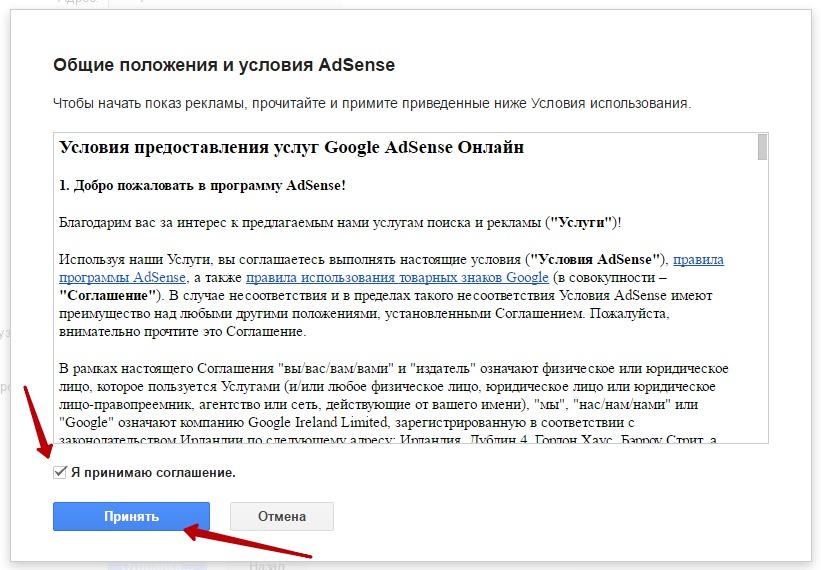 Получение кода объявлений. Вкладка «Мои объявления». На левой боковой панели выбираем пункт «Контект» и «Новый рекламный блок».
Получение кода объявлений. Вкладка «Мои объявления». На левой боковой панели выбираем пункт «Контект» и «Новый рекламный блок».
Заполняя данную форму, необходимо указать название рекламного блока, размер и тип объявления.
Рекомендации по оформлению внешнего вида объявления:
- Цвет фона объявления и страницы сайта должны совпадать
- Цвет границы объявления и страницы сайта должны совпадать
- Цвет текста объявления и страницы сайта должны совпадать
- Цвет ссылок должен совпадать с цветом ссылок на вашем сайте
Полученный код надо разместить на страницах сайта, где будет размещаться реклама.
Отслеживание доходов
Сводку об ориентировочном доходе можно посмотреть на главной странице или во вкладке «Отчеты по эффективности» в своем аккаунте.
Во вкладке «Платежи» указывается статус ранее осуществленных платежей и ежемесячные сводные финансовые данные по аккаунту. Вы можете нажать на ссылку «подробные сведения» в строке «Доход» за любой месяц и просмотреть итоговый доход, а также все корректировки, примененные к аккаунту.
Вы можете нажать на ссылку «подробные сведения» в строке «Доход» за любой месяц и просмотреть итоговый доход, а также все корректировки, примененные к аккаунту.
Плюсы данного сервиса
1. Минимальные требования для регистрации. При прохождении данной процедуры нужно указать сайт, который вы хотите добавить в систему. Код на последующие сайты можно размещать без модерации.
2. Низкая комиссия. Комиссия составляет 49% для поиска и 32% от стоимости клика. Процент не зависит от местонахождения издателей.
3. Отсутствие ограничения по количеству уникальных пользователей на сайт. Например, чтобы попасть в Рекламную сеть Яндекса необходимо иметь 300 уникальных посетителей в день.
4. Система работает с вебмастерами напрямую.
Минусы данного сервиса
1. Минимальная сумма для вывода средств из системы – 100 долларов, и получить их можно только через месяц.
2. Отсутствует возможность менять размеры как текстовых, так и графических объявлений.
Что такое Google AdSense? – iSEO
AdSense – сервис монетизации веб-сайтов, позволяющий их разработчикам и владельцам получать доход за показ релевантных содержанию ресурса рекламных текстово-графических блоков. Партнерская программа Google AdSense является одной из наиболее популярных во всем мире, хотя в России и уступает схожему по функционалу Яндекс.Директ. Согласно открытым источникам, в начале 2011 года AdSense обеспечивал 28% прибыли компании Google, что составляет 2,43 млрд долларов.
AdSense позволяет автоматически транслировать контекстную рекламу в результатах поиска по сайту, а также контекстно зависимые (соответствующие контенту ресурса) блоки на всем сайте. Владельцы ресурсов получают доход за переходы (клики) посетителей по рекламным блокам или показ рекламы.
Благодаря низким ограничениям на регистрацию партнеров (принимаются сайты с посещаемостью от 5 человек в сутки), AdSense особенно популярен среди владельцев небольших веб-сайтов. Именно по этой причине появилось выражение MFA-сайт (made for AdSense) – сайты, специально созданные для заработка на контекстной рекламе. Отличаются простым дизайном, некачественным контентом, оптимизированным под требуемые ключевые слова.
Именно по этой причине появилось выражение MFA-сайт (made for AdSense) – сайты, специально созданные для заработка на контекстной рекламе. Отличаются простым дизайном, некачественным контентом, оптимизированным под требуемые ключевые слова.
Среди дополнительных особенностей системы следует выделить:
- поддержку многих языков;
- высокие ставки за клик;
- большое количество рекламодателей;
- минимальная сумма вывода дохода – 100$.
Форматы рекламных блоков
Публикация объявлений может осуществляться в текстовом (с размерами изображений 180×150, 234×60, 125×125, 336×280, 120×240, 250×250) и текстово-графическом (с размерами изображений 160×600, 300×250, 728×90, 468×60, 120×600) вариантах.
Примеры текстовых рекламных блоков Google Adsense
Рекламный блок Google Adsense с текстовыми и графическими элементами
Веб-мастера имеют возможность размещать не более трех блоков на каждой из страниц.
К участию в программе AdSense не допускаются площадки следующего типа:
- порно-ресурсы;
- источники распространения террористических и экстремистских идей;
- информационные проекты о наркотических веществах и алкогольных напитках.
В ряде стран, к которым относятся Индия и Китай, одним из условий регистрации в AdSense является владение ресурсом не менее 6 месяцев. Это помогает обеспечить высокое качество рекламных кампаний Google и способствует защите интересов издателей и рекламодателей.
Параметры настроек рекламной кампании
Инструменты Google AdSense
Среди наиболее полезных системных функций выделяются:
- Фильтр объявлений компаний-конкурентов, что предусматривает блокировку соответствующих рекламных материалов.
- Просмотр сообщений в ручном и автоматическом режимах.
- Фильтр на контексты.
- Выбор собственных рекламных блоков.
Скриншот интерфейса Google AdSense
Выплаты
Google AdSense ежемесячно перечисляет деньги всем участникам программы при условии накопления сумм не менее $100.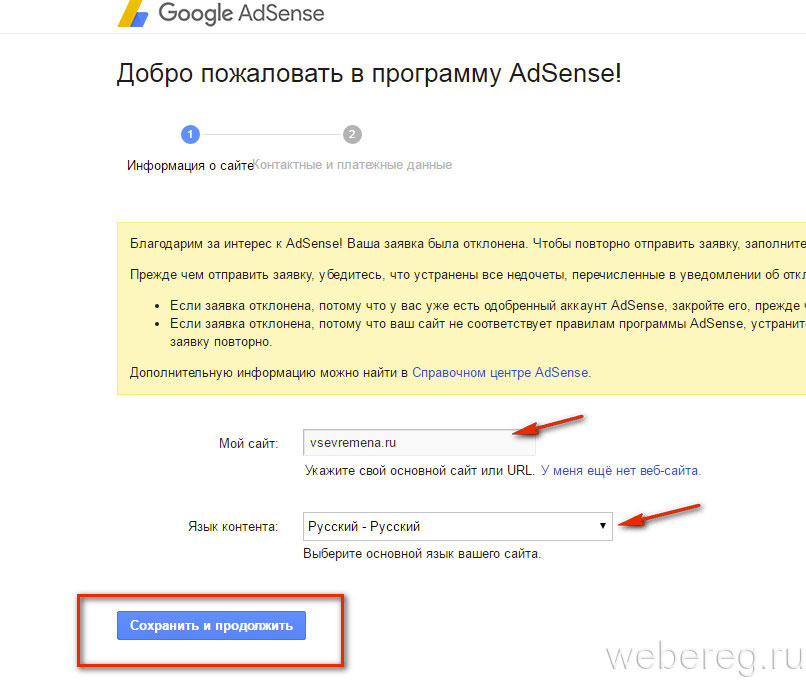
- чек;
- система электронных платежей (EFT) на банковский счёт;
- Western Union Quick Cash;
- система Рапида.
Как добавить Google AdSense на ваш веб-сайт WordPress — Хостинг
Как добавить Google AdSense на ваш веб-сайт WordPress
После установки WordPress и создания веб-сайта вы можете захотеть заработать на нем немного денег. Программа Google AdSense — один из самых популярных и простых способов сделать это.
Как это работает?
Шаг 1. Регистрация и активация аккаунта в Google AdSense
Шаг 2. Создание блока Google AdSense
Шаг 3. Добавление блока AdSense на ваш веб-сайт
Как это работает?
AdSense — это бесплатная программа, которая помогает вам монетизировать ваш веб-сайт, размещая целевую рекламу, предоставляемую Google, рядом с содержанием вашего сайта.
Когда кто-то нажимает на объявление, вам платят. Google обрабатывает процесс выставления счетов всем рекламодателям и сетям за рекламу, чтобы вы получали свои платежи.
Google обрабатывает процесс выставления счетов всем рекламодателям и сетям за рекламу, чтобы вы получали свои платежи.
ПРИМЕЧАНИЕ . Прежде чем подавать заявку на участие в программе Google AdSense, убедитесь, что ваш веб-сайт наполнен оригинальным и уникальным контентом и имеет удобную навигацию, поскольку рекламу Google нельзя размещать на сайтах с удаленным или защищенным авторским правом содержанием. Если вы еще не начали создавать свой веб-сайт, мы рекомендуем EasyWP от Namecheap, услугу управляемого хостинга, разработанную таким образом, чтобы любой мог установить WordPress в возрасте до 9 лет.0 секунд.
Шаг 1. Регистрация в Google AdSense и активация учетной записи
1. Зарегистрируйте учетную запись Google AdSense на странице https://www.google.com/adsense/start/:
2. Вам необходимо указать URL сайта и выбрать язык содержимого сайта.
Если, например, имя вашего веб-сайта nctest.info, URL-адрес сайта может быть nctest.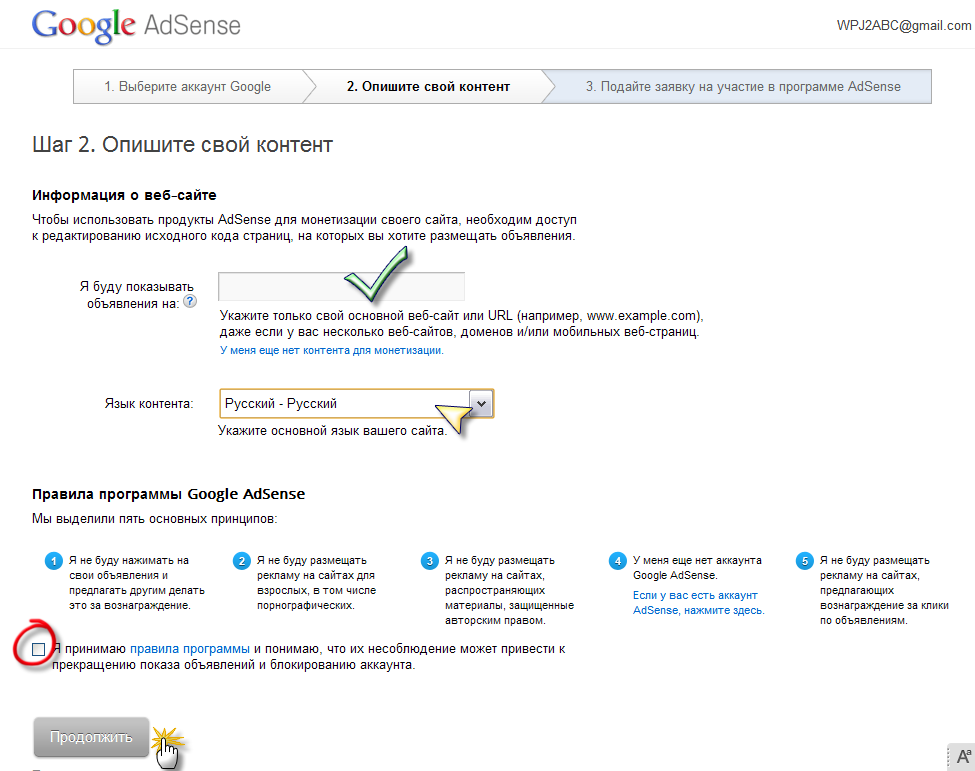 info или www.nctest.info или blog.nctest.info и т. д. Он не может быть ссылкой на какую-то конкретную страницу, запись или каталог. :
info или www.nctest.info или blog.nctest.info и т. д. Он не может быть ссылкой на какую-то конкретную страницу, запись или каталог. :
Нажмите Сохранить и продолжить .
3. Введите свою контактную информацию на следующей странице. Убедитесь, что вы вводите свое имя точно так же, как оно указано в вашем банковском счете. Подать заявку:
4. Прочтите Условия и положения Google AdSense и Правила программы и примите их.
5. Затем подтвердите свой номер телефона с помощью текстового сообщения или голосового вызова (этот шаг может потребоваться не во всех странах):
6. Вы получите проверочный код Google AdSense , который необходимо скопировать:
7. Вставьте скопированный код на свой сайт. Это можно сделать двумя способами:
Вставьте код вручную:
- Войдите в панель администратора WordPress. Перейдите к Внешний вид > Редактор :
- Выберите текущую тему из раскрывающегося меню Выберите тему для редактирования в правом верхнем углу.
 Затем выберите шаблон Theme Header (header.php) из списка справа:
Затем выберите шаблон Theme Header (header.php) из списка справа: - Найдите тег и вставьте сразу после него проверочный код от Google AdSense. Сохранить изменения:
:
- Войдите в панель администратора WordPress. Перейти к Плагины > Добавить новый > Поиск плагина Вставить верхние и нижние колонтитулы . Установите плагин и активируйте его:
- Перейдите в меню Настройки > Вставить верхние и нижние колонтитулы . Вставьте проверочный код Google AdSense в раздел «Заголовки». Сохранить изменения:
8. Вернитесь в свою учетную запись Google AdSense, установите флажок , чтобы подтвердить, что вы вставили код, и нажмите Готово :
9. Подождите, пока Google просмотрит весь ваш сайт и активирует вашу учетную запись.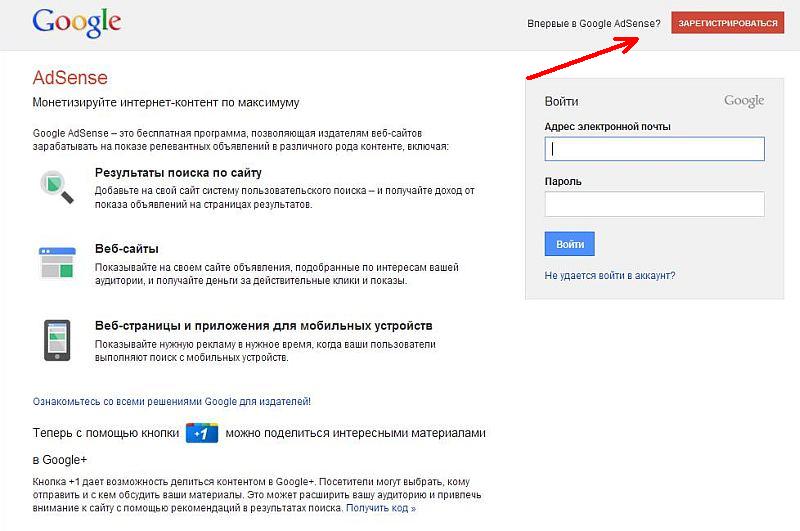 Для некоторых сайтов процесс активации может занять день, а для других — до пары недель:
Для некоторых сайтов процесс активации может занять день, а для других — до пары недель:
ПРИМЕЧАНИЕ 1 . В некоторых случаях Google не сможет активировать вашу учетную запись AdSense. Если это произойдет, вы получите электронное письмо с объяснением причины. Но не беспокойся! Это позволит вам решить проблему и снова запросить активацию вашей учетной записи.
ПРИМЕЧАНИЕ 2 : Код подтверждения должен оставаться на веб-сайте согласно Google, поэтому не удаляйте его после активации учетной записи.
Шаг 2. Создание блока Google AdSense
Как только ваша учетная запись Google AdSense будет одобрена, вы получите доступ ко всем ее параметрам, которые ранее были недоступны. Пришло время создать новый рекламный блок!
Рекламный блок — это набор объявлений, отображаемых в результате использования одной части рекламного кода AdSense. Чтобы создать рекламный блок, выполните следующие действия:
1. Войдите в учетную запись Google AdSense и перейдите на вкладку Мои объявления > Контент > Рекламные блоки и нажмите Новый рекламный блок :
2.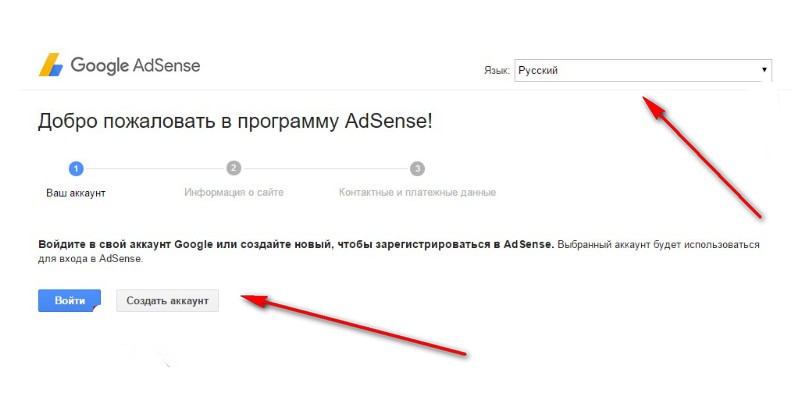 Дайте вашему рекламному блоку описательное имя, которое поможет вам найти его позже:
Дайте вашему рекламному блоку описательное имя, которое поможет вам найти его позже:
3. Выберите размер объявления в разделе Размер объявления . Вы можете ознакомиться с примерами объявлений, предоставленными Google, чтобы помочь вам сделать выбор:
В нашем примере мы выбрали адаптивный размер для объявлений, так как они автоматически настраивают свой размер, внешний вид и формат, чтобы соответствовать любому доступному рекламному пространству.
4. Следующим шагом является выбор типа объявлений, которых вы хотите показывать на своем веб-сайте. Для этого используйте раскрывающийся список Тип объявления :
Текстовые объявления — это ссылки с дополнительным описанием. Графические объявления могут быть простыми или анимированными изображениями, которые, как доказано, платят значительно больше.
В нашем примере мы выбрали текстовые и медийные объявления. Существуют и другие типы рекламы: мультимедийная, флэш-память, видео, анимированное изображение, аудио, блоки ссылок. Более подробную информацию о различных типах объявлений можно найти здесь.
Более подробную информацию о различных типах объявлений можно найти здесь.
5. Вы также можете применить к своим объявлениям стиль , если хотите использовать цветовую схему своего сайта:
6. Пользовательский канал Меню позволяет настроить пользовательский канал для отслеживания вашего рекламного блока. Хотя это необязательно.
7. В разделе Backup ads вы можете указать, что вы хотите показывать в своем рекламном блоке, если у Google нет таргетированной рекламы:
8. Нажмите Сохранить и получить код. В открывшемся окне Рекламный код скопируйте рекламный код Google AdSense:
Шаг 3. Добавление блока AdSense на ваш веб-сайт
После того как вы скопировали рекламный код из своей учетной записи AdSense, следующим шагом будет его вставка в исходный код вашего веб-сайта. Те же шаги применяются при добавлении AdSense на сайты, размещенные на EasyWP.
Можно вставлять рекламу на определенные страницы или посты, боковые панели, верхние и нижние колонтитулы сайта. В этом уроке мы покажем вам, как вставить код в правую боковую панель:
1. Войдите в свою панель управления WordPress и перейдите к Внешний вид > Виджеты :
2. Выберите виджет Text в списке доступных виджетов и перетащите его в область боковой панели блога :
3. Перейдите на вкладку Текст в области виджета Текст и вставьте код рекламного блока, скопированный из учетной записи Google AdSense. Сохранить изменения:
Если у вас есть дополнительные вопросы о программе Google AdSense, вы можете посетить их Справочный центр и ознакомиться с правилами.
Вот оно!
Нужна помощь? Обратитесь в нашу службу поддержки
YouTube AdSense: с чего начать
Можете ли вы зарабатывать деньги, размещая рекламу на своем канале YouTube, например, в программе Google AdSense для веб-сайтов?
Да, но процесс намного сложнее.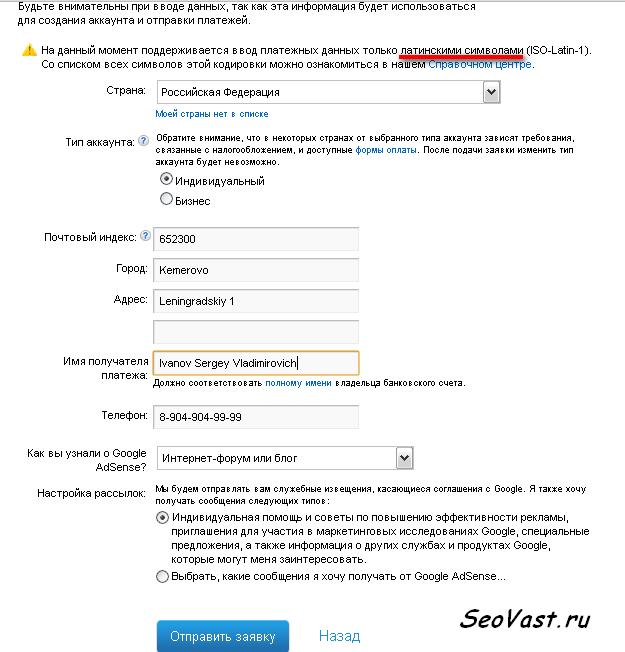
С Google AdSense для веб-сайтов вы можете начать работу с учетной записью Google, номером телефона, адресом и веб-сайтом.
Заработок напрямую с YouTube имеет высокий порог входа.
Что такое YouTube AdSense?
В рамках партнерской программы YouTube YouTube AdSense позволяет владельцам каналов зарабатывать деньги, показывая рекламу во время своих видео.
Это сильно отличается от размещения видеорекламы на вашем веб-сайте. Для участия в программе вам нужен канал YouTube с хорошей репутацией, на который загружены видео.
Если у вас уже есть канал YouTube для себя или своего бизнеса, это может стать источником дополнительного дохода.
Реклама — это лишь один из способов заработка в партнерской программе YouTube.
Пользователи могут платить за членство в канале, дающее особые привилегии, платить за выделение комментариев или сообщений чата в прямом эфире, и вы даже можете запустить магазин товаров на YouTube.
Требования к YouTube AdSense
Чтобы получить право на участие в партнерской программе YouTube и начать использовать YouTube AdSense, вам необходимо выполнить ряд определенных требований, а затем пройти процесс проверки вашего канала.
Вам нужен существующий канал YouTube с хорошей репутацией, загруженными видео, существующей аудиторией не менее 1000 подписчиков и не менее 4000 часов общего времени просмотра в течение 12 месяцев.
Вот разбивка Google требований, прежде чем вы сможете подать заявку на участие в программе:
- Соблюдайте все правила монетизации канала YouTube. Политики монетизации канала YouTube представляют собой набор политик, позволяющих монетизировать YouTube. Как партнер YouTube, ваши соглашения, включая политику монетизации канала YouTube, требуют соблюдения этих политик монетизации, чтобы потенциально зарабатывать деньги на YouTube.
- Проживаете в стране/регионе, где доступна партнерская программа YouTube.
- На вашем канале нет активных предупреждений о принципах сообщества.
- Иметь более 4000 действительных часов публичного просмотра за последние 12 месяцев.
- Иметь более 1000 подписчиков.
- Наличие связанной учетной записи AdSense.
Число подписчиков и часы просмотра являются наиболее сложными для получения. Вы можете отслеживать свой прогресс в достижении этих целей на вкладке «Монетизация» вашей студии YouTube.
Скриншот из YouTube Studio, январь 2023 г.
После нажатия на эту вкладку вам будет представлена информация о вашем прогрессе в достижении целей по количеству подписчиков и часов просмотра, а также о том, есть ли у вас активные нарушения принципов сообщества.
Типы рекламы на YouTube
После того, как вы были приняты в партнерскую программу YouTube, вы можете контролировать, какие типы рекламы появляются в ваших видео и где они размещаются. Платформа делает многое из этого по умолчанию, но вы можете изменить настройки.
Ваши варианты размещения рекламы:
- Pre-roll (перед видео).
- Середина ролика ( во время видео).
- Постролл (после видео).

Как правило, короткие видео с меньшей вероятностью содержат рекламу, а реклама в середине ролика не будет отображаться в видеороликах короче 8 минут.
Объявления на YouTube делятся на четыре основные категории:
- Видеообъявления с возможностью пропуска — Дают пользователям возможность пропустить через 5 секунд и доступны на всех устройствах.
- Видеообъявления без возможности пропуска — Не давайте пользователям возможности пропустить. 15 или 20 секунд и доступно на всех устройствах.
- Объявления-заставки — Не давайте пользователям возможность пропустить. 6 секунд. Включается автоматически с другими типами рекламы и доступен на всех устройствах.
- Оверлейные объявления — Графические или текстовые объявления, которые появляются в нижних 20% визуального пространства видео. Доступно только на компьютере.
Вы можете массово изменить настройки или определить разные типы рекламы для разных видео в YouTube Studio.
Как создать учетную запись YouTube AdSense
Итак, чтобы создать учетную запись YouTube AdSense и начать зарабатывать, вам необходимо:
- Канал YouTube без активных предупреждений сообщества.
- 1000 подписчиков.
- 4000 часов действительного публичного просмотра.
- Аккаунт Google.
- Аккаунт Google AdSense.
После того, как вы получите право на участие в партнерской программе YouTube, подайте заявку в своей студии YouTube и подождите, пока YouTube проверит ваш канал.
Когда вы станете участником партнерской программы YouTube, вы сможете связать свой аккаунт AdSense с YouTube в студии YouTube. Если у вас в настоящее время нет учетной записи AdSense, вы можете зарегистрировать ее на этом этапе в YouTube.
Наконец, пройдите процесс ввода пароля и аутентификации и выберите учетную запись Google для подключения к AdSense.
Выполнив все эти шаги, вы сможете размещать рекламу в своих видео на YouTube и начать зарабатывать.

